Come risolvere il problema dell'app di messaggistica di LG G7 ThinQ che non si apre
Come risolvere il problema dell’apertura dell’app di messaggistica di LG G7 ThinQ Se possedete uno smartphone LG G7 ThinQ e state riscontrando …
Leggi l'articolo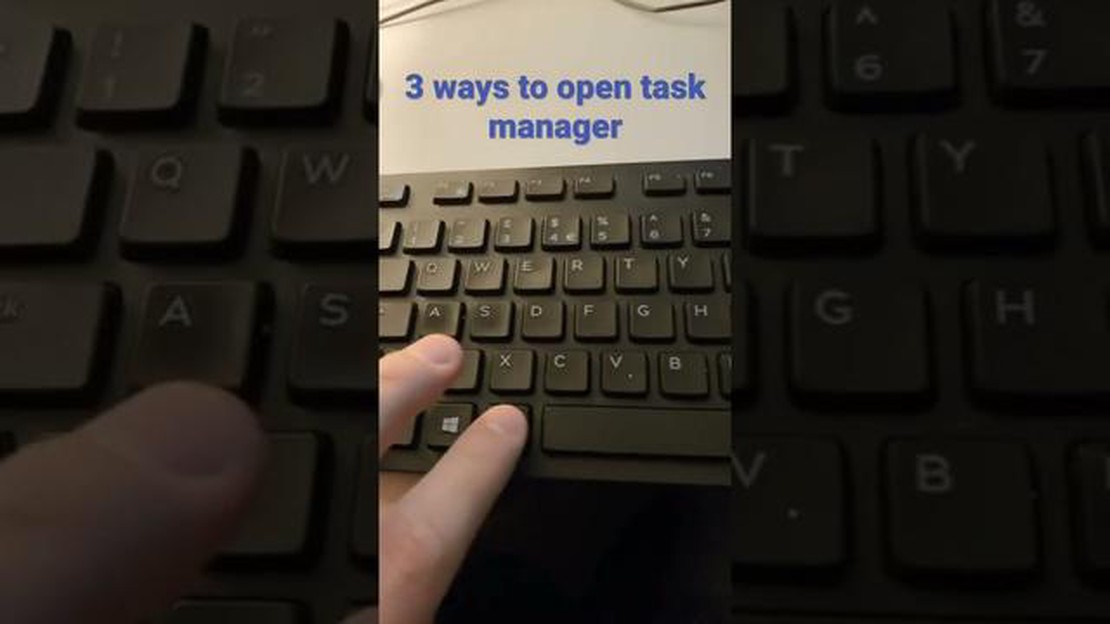
Probabilmente conoscete già il Task Manager di Windows 10: è uno strumento utile che consente di gestire i processi in esecuzione, monitorare le prestazioni e chiudere le attività indesiderate. Tuttavia, forse non sapete che esistono molti modi per accedere rapidamente a Task Manager senza dover cercare nel menu Start.
In questo articolo vedremo 12 modi che vi aiuteranno ad aprire il Task Manager di Windows 10 più velocemente e a semplificare il vostro lavoro. Forse conoscete già alcuni di questi metodi, ma siamo certi che ne troverete di nuovi e utili che non avete ancora utilizzato.
Ecco come fare: 12 modi per accedere rapidamente a Task Manager in Windows 10. Ora sapete come aprire Task Manager più velocemente e semplificare il vostro lavoro. Scegliete uno dei modi più comodi per voi e godetevi la gestione delle attività e dei processi sul vostro computer.
Il Task Manager di Windows 10 è uno strumento importante che consente di tenere traccia dei processi in esecuzione, di gestire le applicazioni e le risorse di sistema. Esistono diversi modi per accedere rapidamente al Task Manager e in questo articolo ne vedremo 12.
Ecco 12 modi per accedere rapidamente a Gestione attività in Windows 10. Scegliete quello più comodo per voi e iniziate a gestire i processi e le risorse del vostro computer ancora più velocemente!
Il modo più semplice e veloce per aprire Task Manager in Windows 10 è utilizzare la scorciatoia Ctrl + Shift + Esc. Premendo questi tre tasti contemporaneamente si aprirà immediatamente la finestra di Task Manager.
Task Manager è un potente strumento che consente di monitorare e gestire le prestazioni delle applicazioni e dei processi sul computer. Consente di monitorare la CPU, la memoria e il carico del disco, nonché di chiudere o riavviare i programmi sospesi o inattivi.
Utilizzando la scorciatoia da tastiera Ctrl + Shift + Esc, Task Manager si aprirà direttamente in modalità principale, visualizzando un elenco di processi e applicazioni attivi. È possibile passare dalle schede Processi, Dettagli, Avvio, Servizi e Utenti per ottenere informazioni più dettagliate sulle prestazioni del sistema.
Altre caratteristiche di Task Manager sono la possibilità di terminare i processi, modificare la priorità dei processi in esecuzione, disabilitare i programmi eseguiti automaticamente all’avvio del sistema e altro ancora. Per farlo, è sufficiente fare clic con il tasto destro del mouse su un processo o un programma e selezionare l’azione desiderata dal menu contestuale.
In conclusione, la scorciatoia da tastiera Ctrl + Shift + Esc è il modo più veloce e comodo per aprire Task Manager in Windows 10. Essa consente di accedere immediatamente a tutta una serie di funzioni. Consente di accedere immediatamente a una serie di caratteristiche e funzioni che aiutano a monitorare e gestire le prestazioni del computer.
Task Manager in Windows 10 è uno strumento importante per gestire i processi in esecuzione e tenere traccia delle risorse di sistema. Invece di utilizzare le scorciatoie da tastiera o la riga di comando, è possibile avviare rapidamente Task Manager dal menu Start.
È possibile utilizzare anche un metodo alternativo:
Leggi anche: Come risolvere il problema della mancata rotazione del Samsung Galaxy Note 2: guida alla risoluzione dei problemi
Questo è un modo semplice e veloce per aprire Task Manager in Windows 10, che può essere utile per monitorare rapidamente il sistema, interrompere o terminare le attività o trovare ulteriori informazioni sui processi in esecuzione.
Uno dei modi più comuni per aprire Task Manager in Windows 10 è utilizzare la scorciatoia da tastiera Ctrl + Alt + Del. Questa scorciatoia da tastiera apre un menu speciale con accesso a varie funzioni, tra cui il Task Manager.
Leggi anche: Miuis erase object vs pixels magic eraser e samsung object eraser: un confronto di funzionalità ed efficienza
Per aprire il Task Manager utilizzando i tasti Ctrl + Alt + Del, procedere come segue:
Dopo aver eseguito questi passaggi, verrà visualizzato un menu speciale in cui è possibile selezionare l’opzione “Task Manager”. Fare clic su questa opzione o premere il tasto Invio sulla tastiera per aprire il Task Manager.
Task Manager è uno strumento del sistema operativo Windows che consente di monitorare e gestire i processi e le applicazioni in esecuzione. È possibile utilizzare Task Manager per controllare la CPU, la memoria e il carico di rete e per chiudere i programmi o i processi non in esecuzione.
L’utilizzo della scorciatoia da tastiera Ctrl + Alt + Del per aprire Task Manager è uno dei modi più rapidi per accedere a questo strumento in Windows 10.
Esistono diversi modi per aprire il Task Manager in Windows 10. Il più semplice è quello di premere il tasto “Task Manager”. Il più semplice è premere la combinazione di tasti Ctrl + Shift + Esc. È anche possibile aprirlo utilizzando Ctrl + Alt + Del e selezionando “Task Manager” dal menu. Un altro modo è fare clic con il tasto destro del mouse sulla barra delle applicazioni e selezionare “Task Manager” dal menu contestuale.
Sì, è possibile aprire Task Manager utilizzando la riga di comando. Per farlo, premere Win + R, digitare “taskmgr” e premere Invio. Si aprirà Task Manager.
Per aprire Task Manager tramite il menu Start in Windows 10, è necessario fare clic sul pulsante Start nell’angolo inferiore sinistro dello schermo, quindi selezionare “Sistema Windows” e trovare “Task Manager” nell’elenco.
Se la barra delle applicazioni non è visibile, è possibile aprire Task Manager utilizzando la combinazione di tasti Ctrl + Alt + Del, selezionando “Task Manager” dal menu. È anche possibile aprirlo tramite il menu Start o la riga di comando, come descritto sopra.
Per aprire Task Manager utilizzando i comandi di PowerShell, è necessario premere la scorciatoia da tastiera Win + X e selezionare “Windows PowerShell”. Digitare quindi “taskmgr” e premere Invio. Verrà aperto il Task Manager.
Per aprire Task Manager con una scorciatoia da tastiera, premere la seguente combinazione: Ctrl + Shift + Esc.
Come risolvere il problema dell’apertura dell’app di messaggistica di LG G7 ThinQ Se possedete uno smartphone LG G7 ThinQ e state riscontrando …
Leggi l'articoloLe 5 migliori stampanti per insegnanti nel 2023 Gli insegnanti hanno spesso molte stampe da fare, da fogli di lavoro e dispense a poster e materiali …
Leggi l'articoloSaints Row si blocca, non si carica su ps5/ps4 Se possedete una PlayStation 5 o una PlayStation 4 e avete riscontrato problemi nell’avvio del gioco …
Leggi l'articoloCosa fare se non si riesce ad accedere a Skype su Android 10 | Errore di impossibilità di accesso Se si verifica l’errore “Impossibile accedere” su …
Leggi l'articoloCome risolvere il problema dello schermo del televisore Hisense che sfarfalla Lo schermo del vostro televisore Hisense sfarfalla? Non preoccupatevi, …
Leggi l'articoloLe 10 migliori domande di colloquio per assumere i migliori sviluppatori swift Swift è un linguaggio di programmazione utilizzato per sviluppare app …
Leggi l'articolo